Alt hvad du behøver for at tvinge din printerkonfiguration igennem
- Fejlen opstod under portkonfigurationsmeddelelsen kan skyldes interferens fra din sikkerhedssoftware.
- Du kan løse dette ved at udføre en hård nulstilling på din printer.
- En anden effektiv løsning på dette problem er at rydde udskriftskøen.
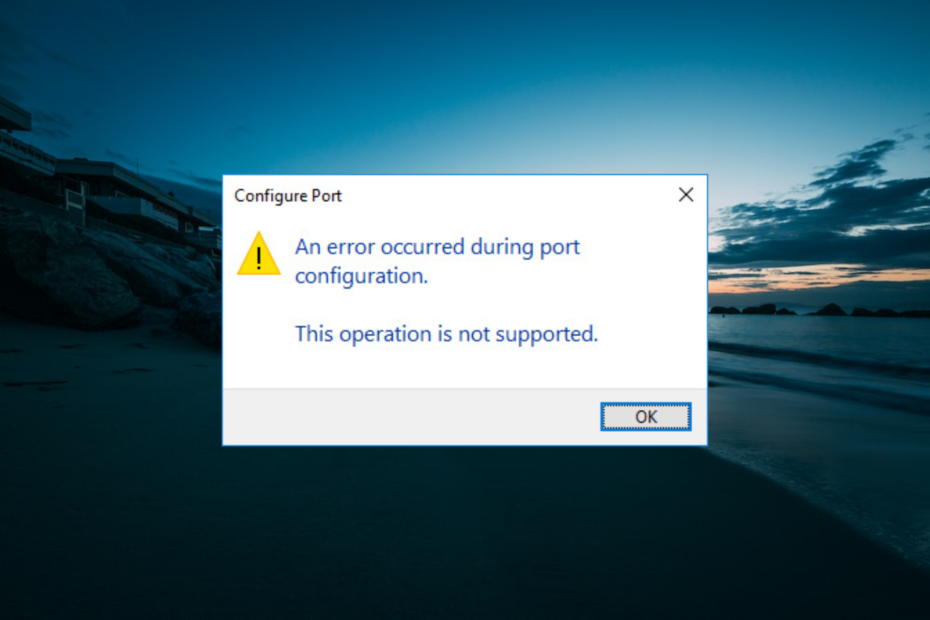
xINSTALLER VED AT KLIKKE PÅ DOWNLOAD FIL
Denne software vil reparere almindelige computerfejl, beskytte dig mod filtab, malware, hardwarefejl og optimere din pc til maksimal ydeevne. Løs pc-problemer og fjern virus nu i 3 nemme trin:
- Download Restoro PC Repair Tool der følger med patenterede teknologier (patent tilgængeligt her).
- Klik Start scanning for at finde Windows-problemer, der kan forårsage pc-problemer.
- Klik Reparer alle for at løse problemer, der påvirker din computers sikkerhed og ydeevne.
- Restoro er blevet downloadet af 0 læsere i denne måned.
Justering af portindstillinger er en måde at kickstarte offlineprintere på. Der opstod dog en fejl under portkonfigurationen fejlmeddelelse dukkede op for nogle brugere.
Dette forhindrer dem derfor i at fuldføre denne konfiguration, hvilket gør printeren ubrugelig. Hvis du også står over for dette problem, vil denne vejledning lede dig gennem trinene for at løse det ubesværet.
Hvorfor opstår der en fejl under portkonfigurationsadgang nægtet?
Der opstod en fejl under portkonfigurationen. Fejlmeddelelsen om den anmodede ressource er i brug kan være forårsaget af følgende faktorer:
- Interferens fra tredjepartsapps: Tredjeparts antivirus og firewall kan føre til, at der opstod en fejl under portkonfigurationen denne handling understøttes ikke fejlmeddelelse. Du skal deaktivere eller afinstallere disse programmer at løse problemet.
- Mangel på privilegier: En anden årsag til denne fejlmeddelelse er manglen på administrative rettigheder. Løsningen på dette er at skifte til en administratorkonto.
Hvordan kan jeg rette en fejl opstod under portkonfigurationsmeddelelsen?
- Hvorfor opstår der en fejl under portkonfigurationsadgang nægtet?
- Hvordan kan jeg rette en fejl opstod under portkonfigurationsmeddelelsen?
- 1. Rediger portindstillingerne på en administratorkonto
- 2. Konfigurer portindstillingerne manuelt
- 3. Nulstil printeren
- 4. Ryd printerkøen
- 5. Deaktiver tredjeparts sikkerhedssoftware
1. Rediger portindstillingerne på en administratorkonto
- Tryk på Windows tasten + jeg at åbne Indstillinger app og vælg Regnskaber.
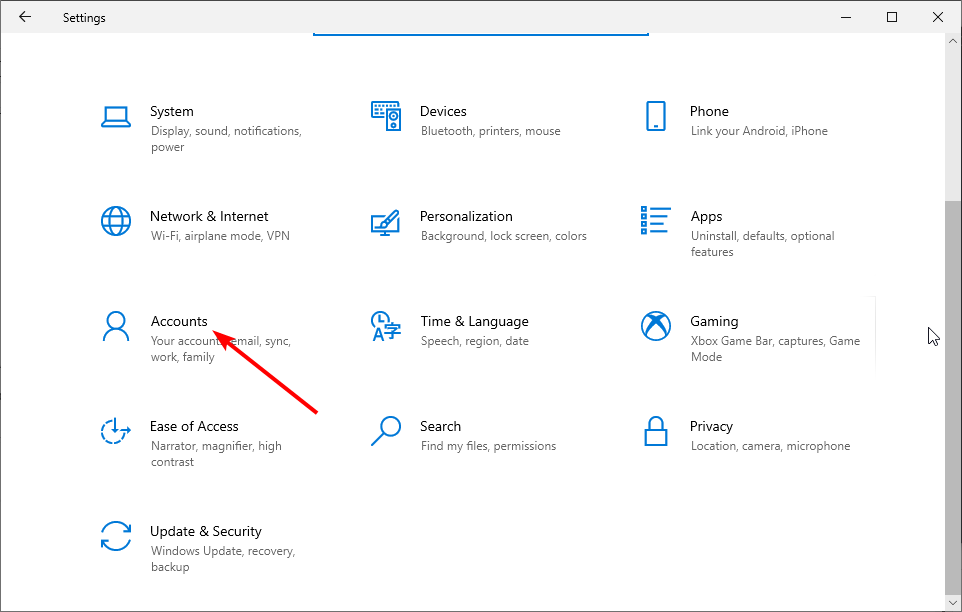
- Klik Familie og andre brugere i venstre rude.
- Vælg nu din konto, og klik på Skift kontotype knap.
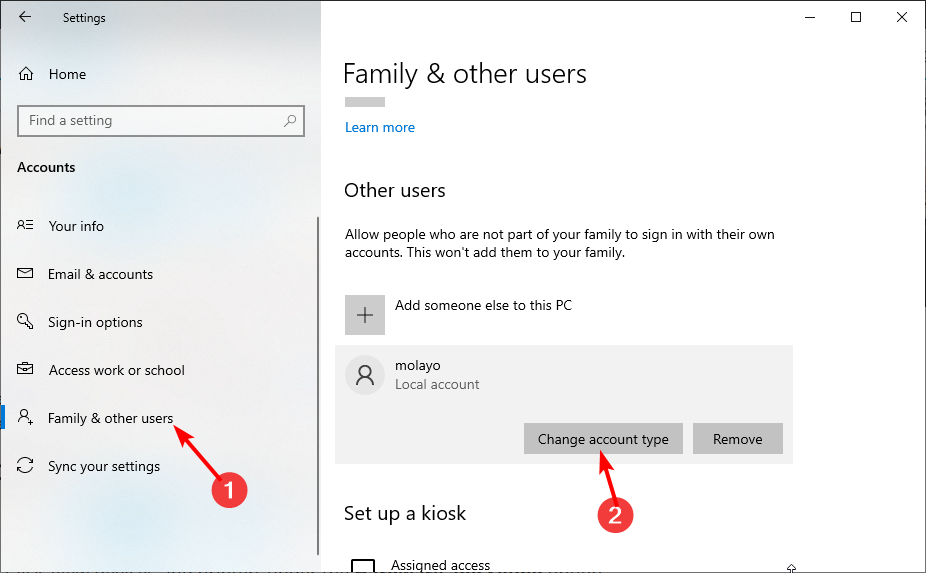
- Til sidst skal du vælge Administrator fra Kontotype rullemenuen og klik Okay.
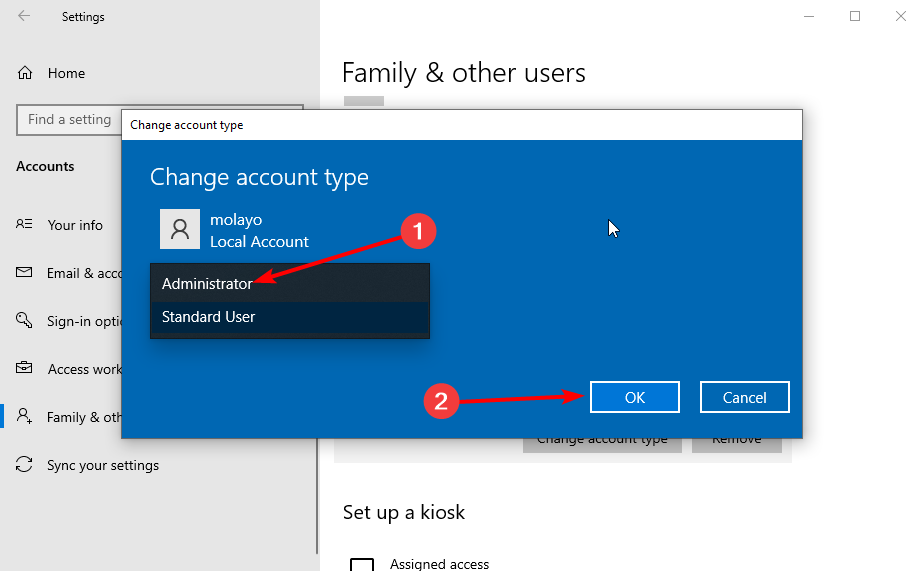
Hvis du får en Adgang nægtet-meddelelse og en fejl, der opstod under portkonfigurationen, mangler du det nødvendige privilegium. Du skal skifte til en administratorkonto for at fjerne fejlmeddelelsen.
2. Konfigurer portindstillingerne manuelt
- Tryk på Windows tasten + R, type styring, og klik Okay.
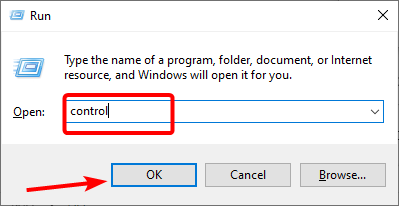
- Klik Se enheder og printere under Hardware og lyd mulighed.
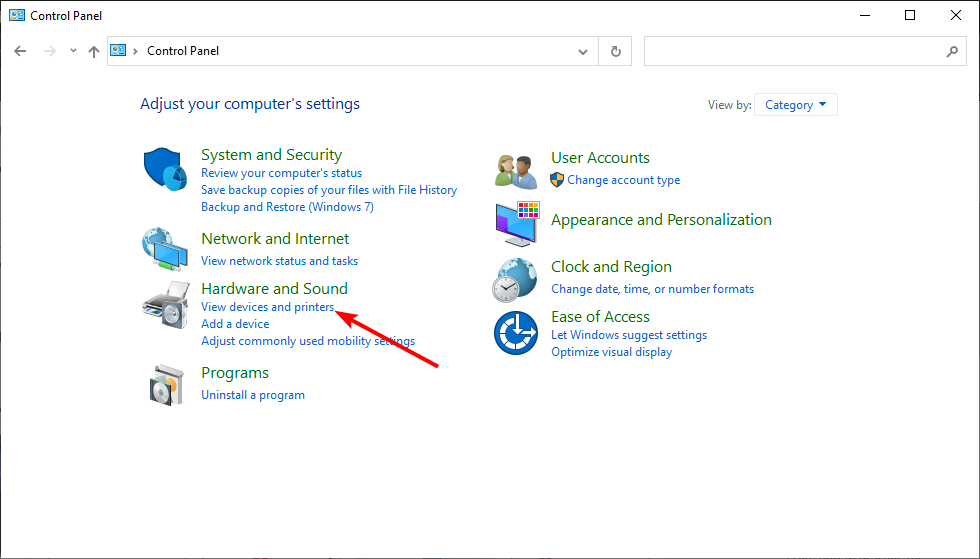
- Klik nu på din printer og vælg Printserveregenskaber på toppen.
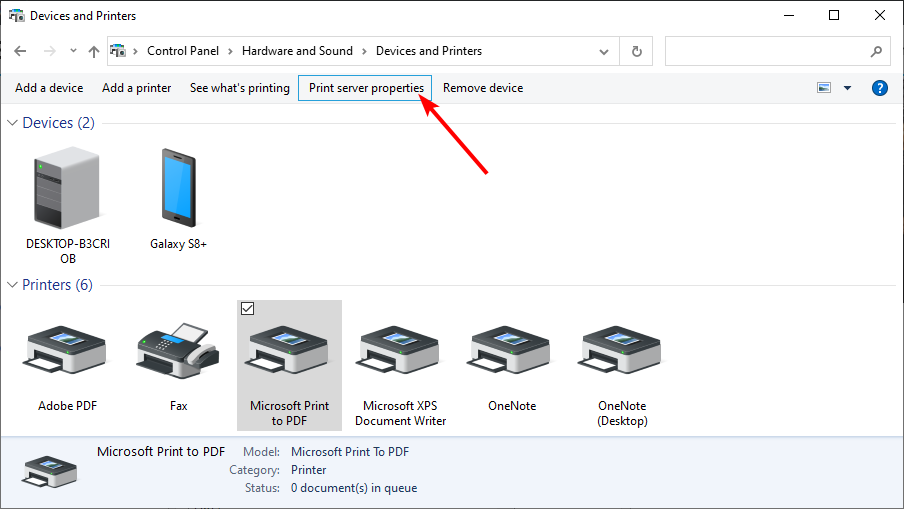
- Klik på Havne fanen øverst.
- Klik derefter på Skift portindstillinger knap.
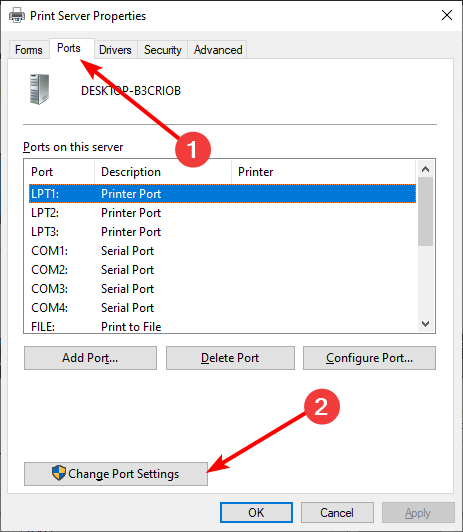
- Vælg den port, du vil ændre, og klik Konfigurer port.
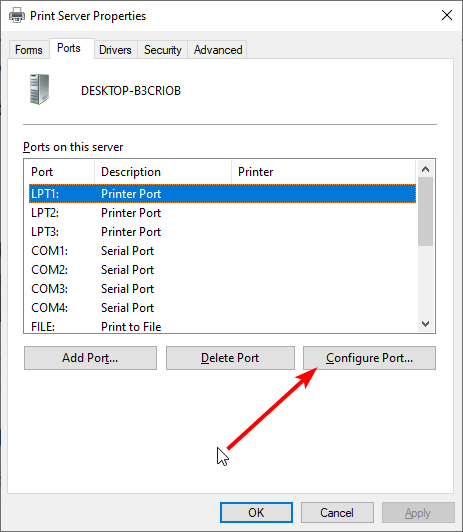
- Til sidst skal du konfigurere porten, som du finder passende.
Hvis forsøget på at konfigurere printerporten automatisk bliver ved med at returnere en fejl, der opstod under portkonfigurationen, skal du muligvis udføre handlingen manuelt. Dette skulle dog hjælpe dig med at omgå enhver proces, der forårsager fejlen.
3. Nulstil printeren
- Sluk printeren, og tag netledningen ud.
- Tag netledningen ud af stikkontakten og vent i 60 sekunder.
- Tilslut nu printeren igen og genstart den.
- Vent endelig til den går i inaktiv tilstand, før du gør noget
Hvis du får en fejl opstod under portkonfigurationen. Meddelelsen om denne handling er ikke understøttet, det betyder, at printeren løb ind i en midlertidig fejl. Løsningen på dette er at udføre en hård nulstilling.
- Windows-sikkerhedskopi mislykkedes med fejlkode 0x8078011e [Ret]
- Portcls.sys BSOD: 3 måder at rette det hurtigt på
- Hvad er fejl 0x80070006 og hvordan man løser det på 7 måder
- 0x800f0984: Sådan rettes denne Windows Update-fejl
- RasMan Service stoppet? Sådan aktiveres det igen
4. Ryd printerkøen
- Tryk på Windows tasten + R, type services.msc, og klik Okay.
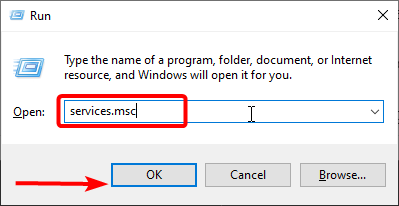
- Dobbeltklik Print Spooler at åbne dens egenskaber.
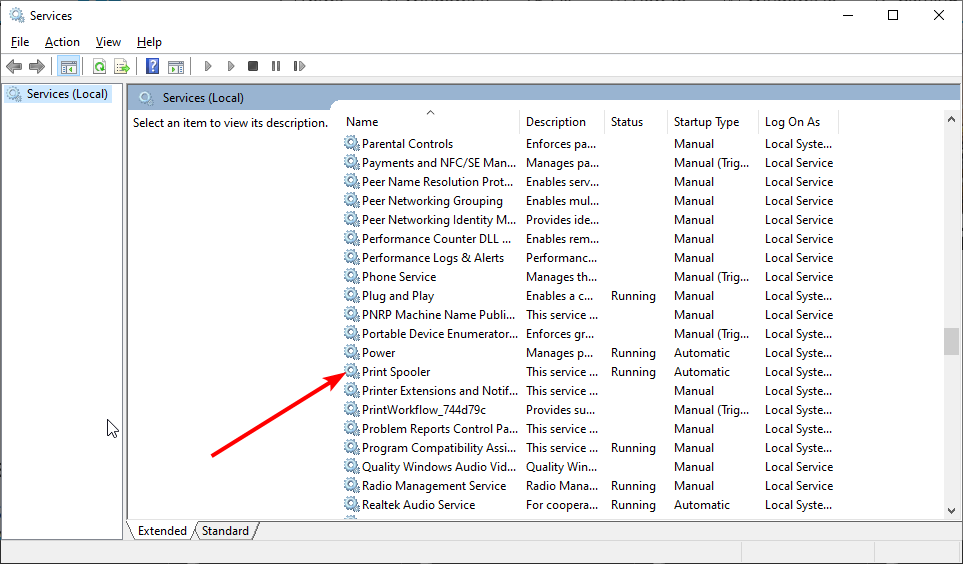
- Klik nu på Hold op knap og Okay for at lukke vinduet.
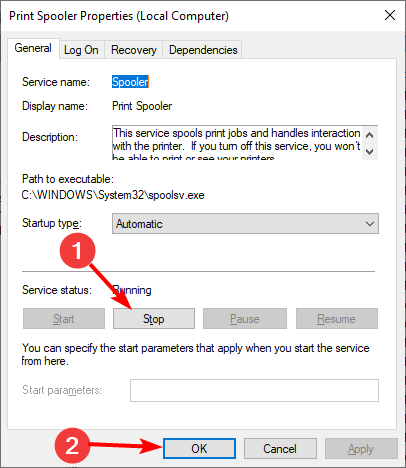
- Tryk derefter på Windows tasten + E for at åbne File Explorer og følge stien nedenfor:
C:\WINDOWS\System32\spool\PRINTERS - Brug endelig Ctrl + EN for at vælge alt i mappen, og tryk på Slet nøgle.
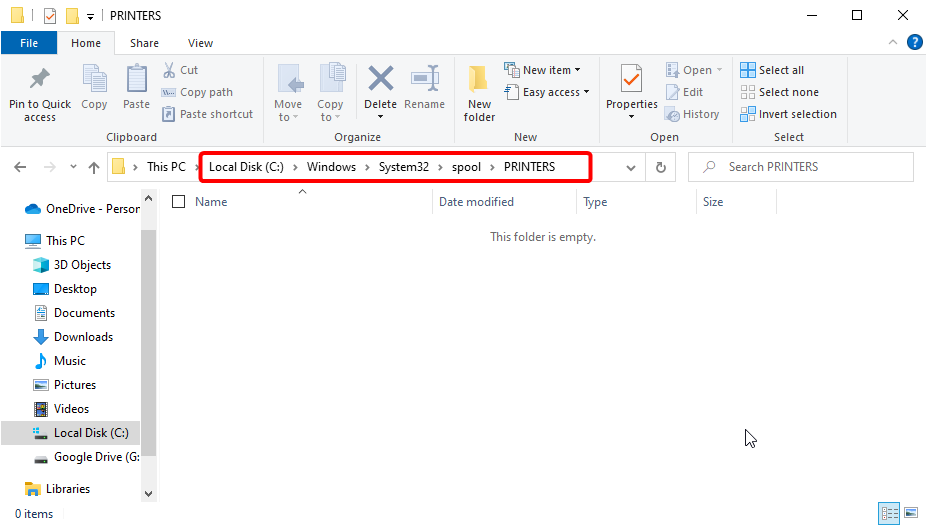
- Gentag nu trin 1 og 2 og klik på Start knap.
- Klik til sidst på ansøge knap og Okay for at gemme ændringerne.
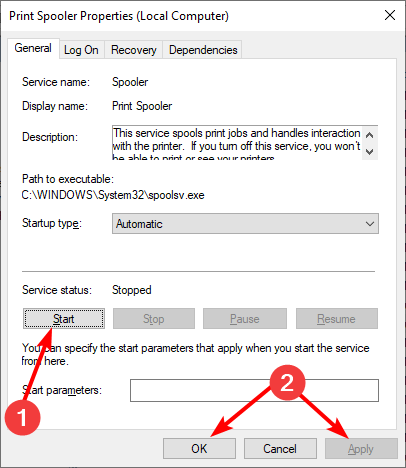
Ekspert tip:
SPONSORERET
Nogle pc-problemer er svære at tackle, især når det kommer til beskadigede arkiver eller manglende Windows-filer. Hvis du har problemer med at rette en fejl, kan dit system være delvist ødelagt.
Vi anbefaler at installere Restoro, et værktøj, der scanner din maskine og identificerer, hvad fejlen er.
Klik her for at downloade og begynde at reparere.
En fejl under portkonfigurationen kan nogle gange angive, at printerkøfilerne er korrupte. Derfor skal du rydde disse filer og lade din enhed bygge en anden for at løse problemet.
5. Deaktiver tredjeparts sikkerhedssoftware
Ifølge brugere får du en fejl under portkonfigurationen på grund af interferens fra tredjeparts antivirus eller firewalls. Derfor skal du deaktivere disse apps, hvis du har dem.
Hvis deaktivering af dem ikke virker, bør du prøve at afinstallere dem og bruge Microsoft Defender i stedet.
Det er et par opløsninger, der kan rette en fejl, der opstod under et portkonfigurationsproblem. Med disse oplysninger bør du være i stand til at løse problemet for altid og tilslutte din printer.
Hvis din printeren udskriver kun i gråtoner, tjek vores detaljerede guide for at løse det uden problemer.
Du er velkommen til at fortælle os den løsning, der hjalp dig med at løse dette problem i kommentarerne nedenfor.


![Windows 10 Hjemmegruppe stødte på en fejl [FULD FIX]](/f/a02e81ad21c6f8a7f9f0c7bb4b15f6ea.jpg?width=300&height=460)